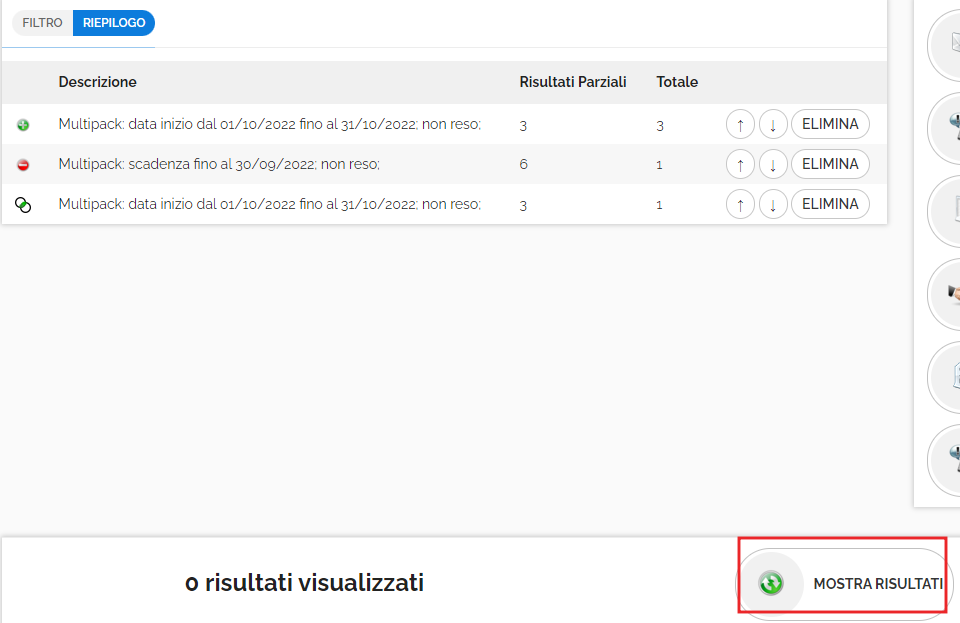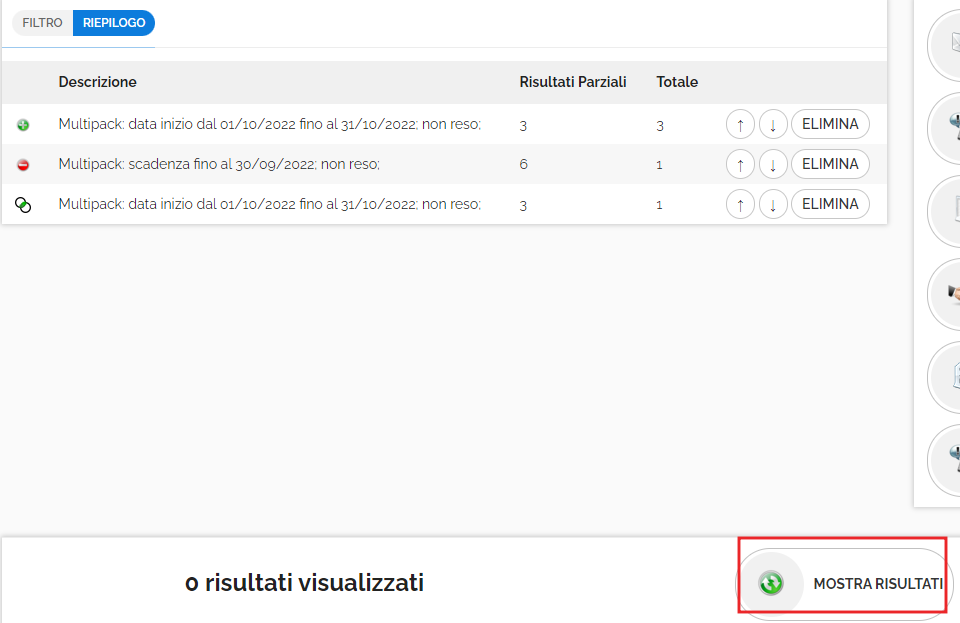Per sapere quali sono i clienti che hanno effettuato l'acquisto di un nuovo multipack escludendo i clienti che hanno rinnovato, bisogna entrare nella sezione Report -> Marketing.
- entrare nella sezione multipack e selezionare nel filtro "data inizio" un range di date (da - a) per cercare le vendite di un determinato periodo, oppure inserire solo il valore "data inizio da". Premere AGGIUNGI (sulla destra);
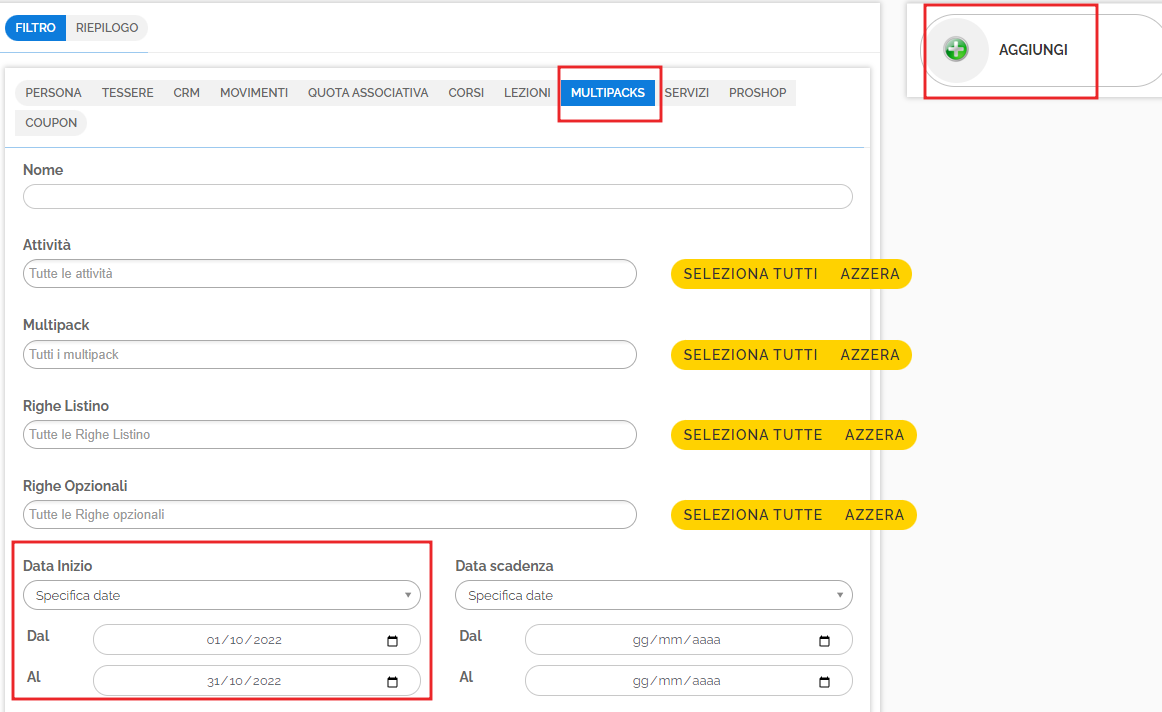 - verrà indicato il numero di persone che hanno effettuato un nuovo acquisto nel range di date specificato. Cliccare su filtro;
 - selezionare come filtro "data scadenza al" e inserire il giorno precedente al valore immesso nel campo "data inizio dal" della ricerca antecedente. Premere TOGLI (sulla destra);
 - verrà tolto il numero di persone che avevano un abbonamento in scadenza prima del range di date indicato. Cliccare su filtro;
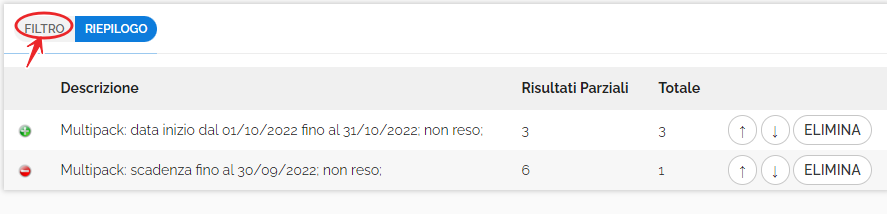 - inserire nuovamente le date di inizio impostate nella prima ricerca e questa volta premere INTERSECA (sulla destra);
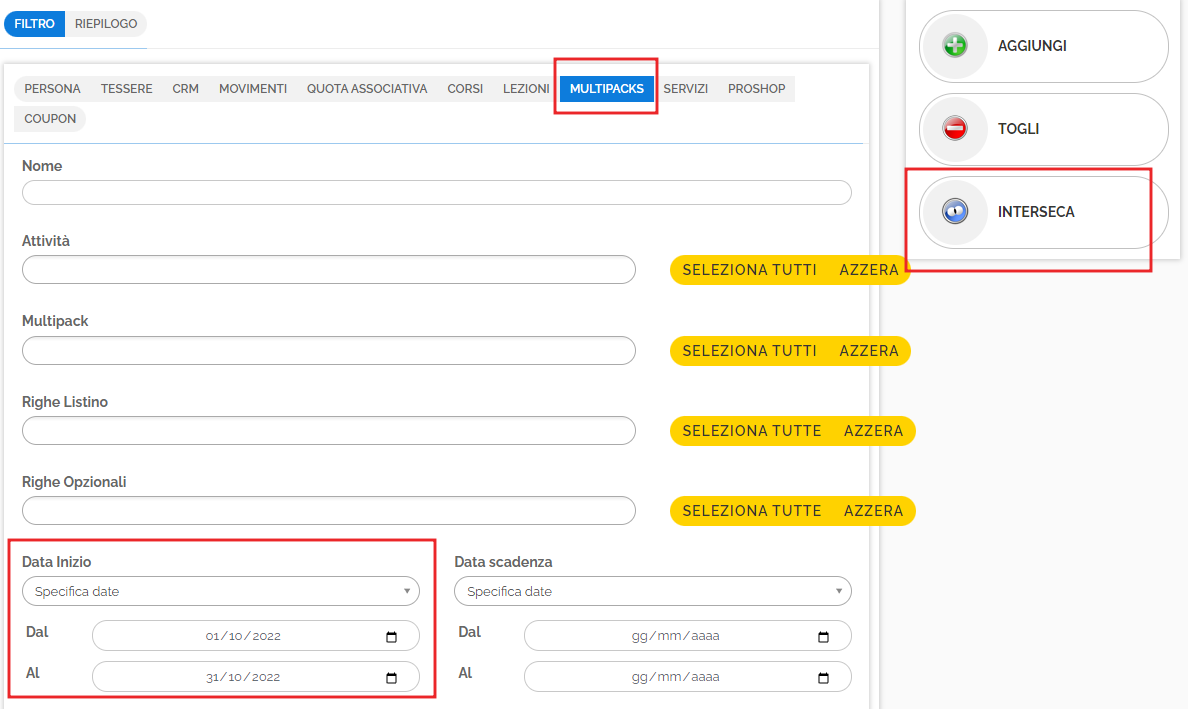 - il sistema toglierà dai nuovi acquisti le persone con un abbonamento rinnovato. Cliccando su MOSTRA RISULTATI si visualizzeranno i clienti che hanno effettuato un nuovo acquisto nel range di date indicato, escludendo i rinnovi.
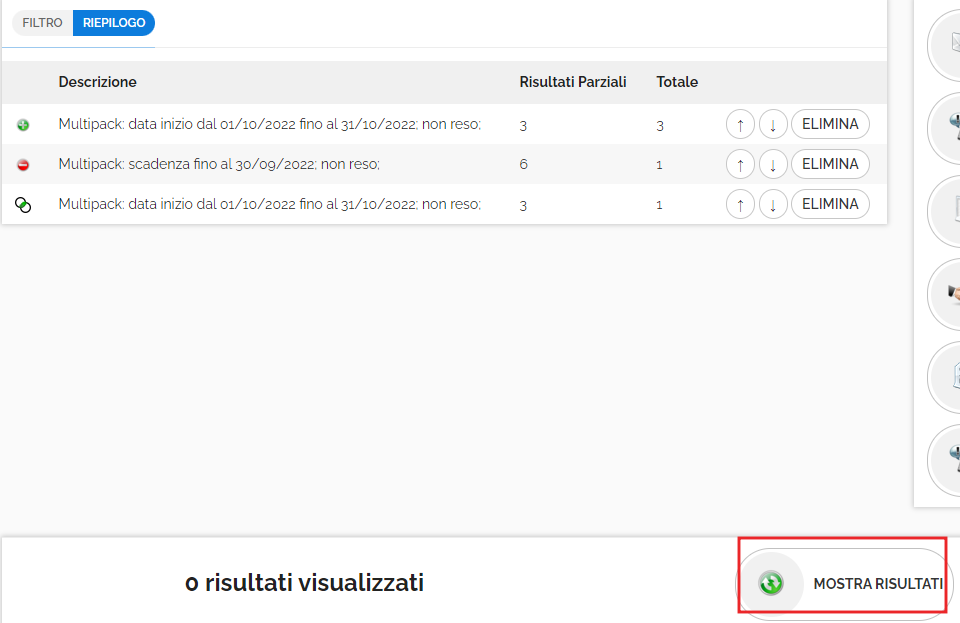 |